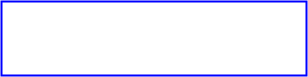Cómo usar PRESTAMOSIMPLE, cómo abonar pagos a la deuda y ver el desglose de ingresos
.....................................................................................................................................................................................................
(c) 2009-2012 www.prestamosimple.com
(c) 2009-2012 www.prestamosimple.com
(c) 2009-2012 www.prestamosimple.com | El Conde 403 Suite 207, Santo Domingo, RD | 809 687-6536 | C.829 940-5367 | infosoft_rd@yahoo.com
......................................................................................................................................................................................................................................................................
......................................................................................................................................................................................................................................................................
Ver también: http://prestamosimple.com/como_hacer_un_prestamo_personal_utilizando_prestamosimple.html
http://www.prestamosimple.com/como-pagar-una-cuota-con-prestamo-simple.html
http://www.prestamosimple.com/como-pagar-una-cuota-con-prestamo-simple.html
1
5
4
7
6
3
2
1. Haga click sobre el cliente al que desea acreditar un pago. Al hacerlo, sus cuotas por pagar aparecerán en el cuadro 2.
3. Asegúrese de hacer click sobre la cuota que piensa pagar. Al hacerlo, el desglose del total aparecerá en el número 4
Si el monto a pagar no incluye el capital, sólo el INTERES, cambie el valor del capital por cero, en la casilla del punto 5.
6. Seleccione la forma de pago y luego pulse APLICAR PAGO, como muestra el punto 7. Si desea cambiar el formato del recibo de ingresos, pruebe seleccionando uno de las opciones mostradas en el punto 8.
Es importante NO EQUIVOCARSE al seleccionar la cuota a pagar y el CONTRATO al que pertenece, pues puede aparecer un mismo cliente que tiene más de un préstamo. Pero si llegara a suceder que usted PAGA una cuota equivocada y desea ANULAR EL RECIBO emitido, coloque el número del recibido emitido en la casilla indicada en el punto 9 y pulse el botón ANULAR RECIBO (10). Esta opción es válida solamente para GERENTES.
11. Para cambiar la fechas de pago de una o varias cuotas.
12. Haga un click derecho sobre el formulario y verá un menu que le permite poner como pagadas varias cuotas a la vez. Esto es útil para los casos en que introduzca contratos viejos que les faltan sólo algunas cuotas pendientes.
REPORTES
13. Para obtener un reporte completo de todos los prestamos, es necesario poner en cero el código del cliente, ya que de no hacerlo, sólo le saldrán los datos del cliente que tiene como código el número que aparece en esta casilla.
14. Si desea hacer un filtro de los clientes dentro de una ruta determinada, sólo debe colocar el número de la ruta.
15. El período de tiempo que cubren la mayoría de los reportes, están comprendidos dentro de las fechas DESDE y HASTA que usted coloque en estos campos. Si no ve resultados, es porque no existen datos para ese período de tiempo.
16. Los recibos de cobranza le permiten imprimir para darlos a los clientes como constancia de pago. Sin embargo, hasta que usted no APLIQUE EL PAGO a la cuota, el balance del cliente seguirá sin modificarse. Suelen ser entregados a los cobradores, quienes quedan con una copia si pueden realizar la cobranza.
17. La RELACION DE COBRANZAS le permite crear una lista de personas que deben realizar pagos en el período de tiempo indicado en los campos DESDE-HASTA.
18. Los CONTRATOS VIGENTES saldrán con este botón. NO INCLUYE los saldados.
19. La historia de un cliente o contrato de préstamo se puede visualizar. Le presentará una vista previa de una página, y al dar siguiente le presentará la que sigue hasta terminar con el último contrato que tenga ese cliente.
20. Todos los recibos emitidos en la fecha señalada son mostrados de manera desglosada. Es un reporte muy utilizado.
21. Para determinar LOS BENEFICIOS por el capital invertido, sólo deben presionar este botón.
22. MODIFICAR TASA DE INTERES a un contrato vigente. Si ese contrato ya tiene algunas cuotas pagadas, el cambio se hará a las cuotas pendientes.
23. Contratos que tienen pagos pendientes o en atrasos.
24. Se reimprime un número de recibo YA EMITIDO y cuyo número aparece en la casilla 9.
3. Asegúrese de hacer click sobre la cuota que piensa pagar. Al hacerlo, el desglose del total aparecerá en el número 4
Si el monto a pagar no incluye el capital, sólo el INTERES, cambie el valor del capital por cero, en la casilla del punto 5.
6. Seleccione la forma de pago y luego pulse APLICAR PAGO, como muestra el punto 7. Si desea cambiar el formato del recibo de ingresos, pruebe seleccionando uno de las opciones mostradas en el punto 8.
Es importante NO EQUIVOCARSE al seleccionar la cuota a pagar y el CONTRATO al que pertenece, pues puede aparecer un mismo cliente que tiene más de un préstamo. Pero si llegara a suceder que usted PAGA una cuota equivocada y desea ANULAR EL RECIBO emitido, coloque el número del recibido emitido en la casilla indicada en el punto 9 y pulse el botón ANULAR RECIBO (10). Esta opción es válida solamente para GERENTES.
11. Para cambiar la fechas de pago de una o varias cuotas.
12. Haga un click derecho sobre el formulario y verá un menu que le permite poner como pagadas varias cuotas a la vez. Esto es útil para los casos en que introduzca contratos viejos que les faltan sólo algunas cuotas pendientes.
REPORTES
13. Para obtener un reporte completo de todos los prestamos, es necesario poner en cero el código del cliente, ya que de no hacerlo, sólo le saldrán los datos del cliente que tiene como código el número que aparece en esta casilla.
14. Si desea hacer un filtro de los clientes dentro de una ruta determinada, sólo debe colocar el número de la ruta.
15. El período de tiempo que cubren la mayoría de los reportes, están comprendidos dentro de las fechas DESDE y HASTA que usted coloque en estos campos. Si no ve resultados, es porque no existen datos para ese período de tiempo.
16. Los recibos de cobranza le permiten imprimir para darlos a los clientes como constancia de pago. Sin embargo, hasta que usted no APLIQUE EL PAGO a la cuota, el balance del cliente seguirá sin modificarse. Suelen ser entregados a los cobradores, quienes quedan con una copia si pueden realizar la cobranza.
17. La RELACION DE COBRANZAS le permite crear una lista de personas que deben realizar pagos en el período de tiempo indicado en los campos DESDE-HASTA.
18. Los CONTRATOS VIGENTES saldrán con este botón. NO INCLUYE los saldados.
19. La historia de un cliente o contrato de préstamo se puede visualizar. Le presentará una vista previa de una página, y al dar siguiente le presentará la que sigue hasta terminar con el último contrato que tenga ese cliente.
20. Todos los recibos emitidos en la fecha señalada son mostrados de manera desglosada. Es un reporte muy utilizado.
21. Para determinar LOS BENEFICIOS por el capital invertido, sólo deben presionar este botón.
22. MODIFICAR TASA DE INTERES a un contrato vigente. Si ese contrato ya tiene algunas cuotas pagadas, el cambio se hará a las cuotas pendientes.
23. Contratos que tienen pagos pendientes o en atrasos.
24. Se reimprime un número de recibo YA EMITIDO y cuyo número aparece en la casilla 9.
9
11
8
10
10
12
13
14
15
16
17
20
19
18
21
22
23
24
NOTA: Si alguien desea agregarle o modificarle algo a este programa, se puede arreglar llamando al 809 687-6536 o enviando un correo a: infosoft_rd@yahoo.com